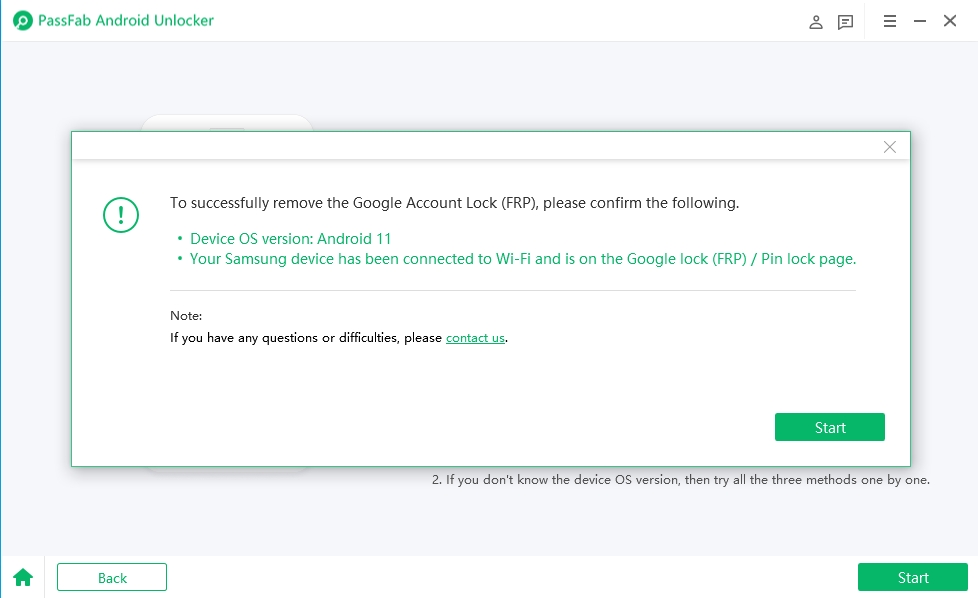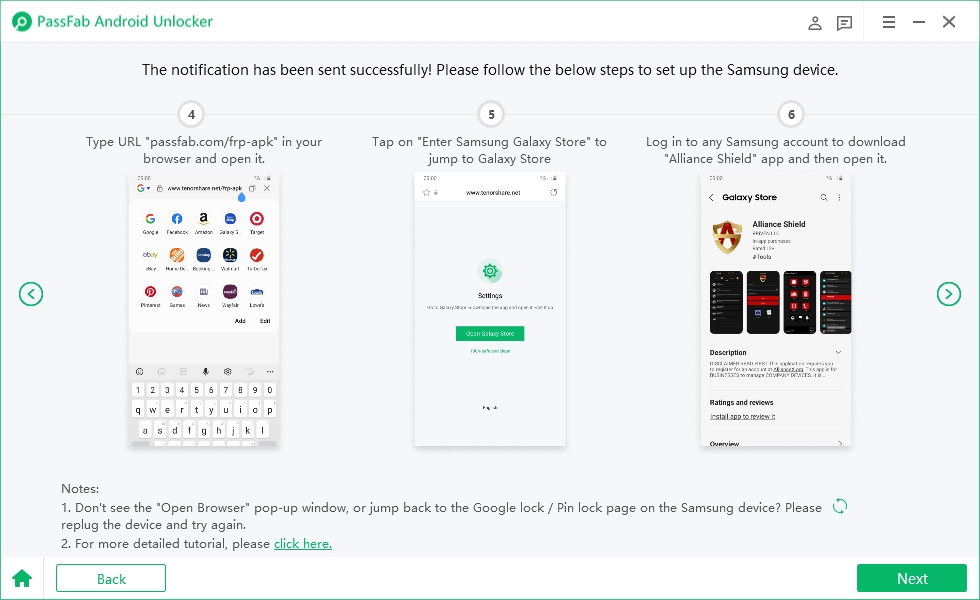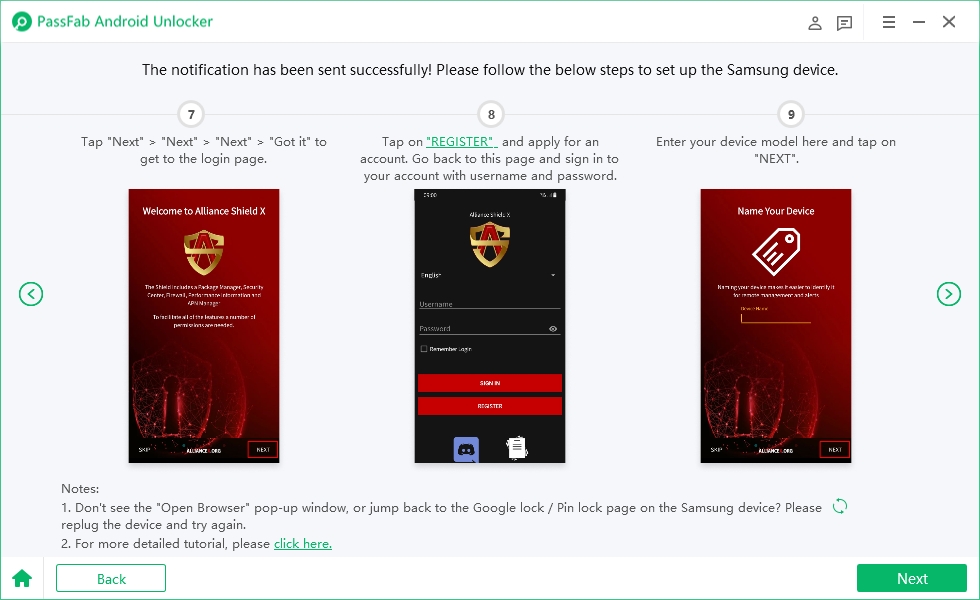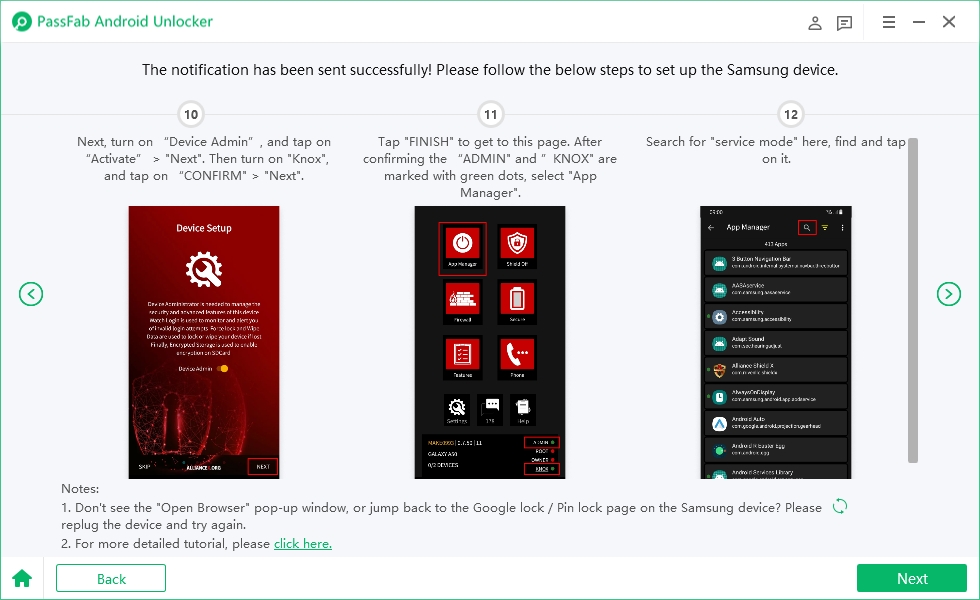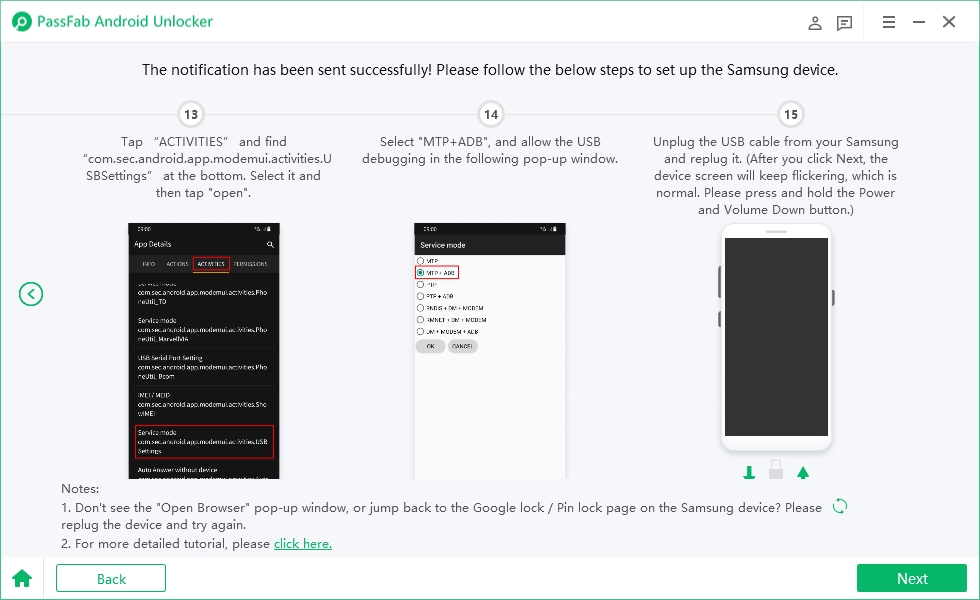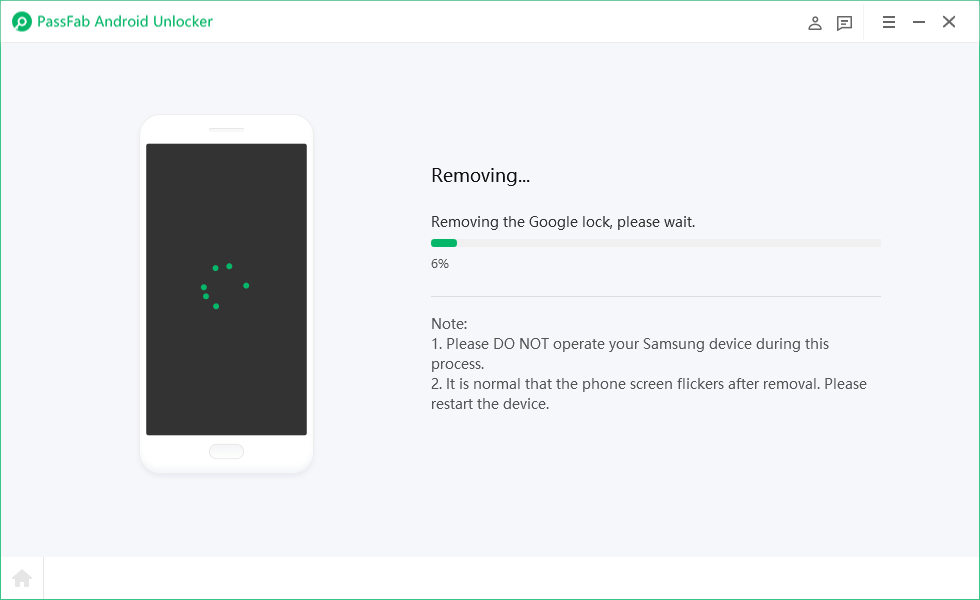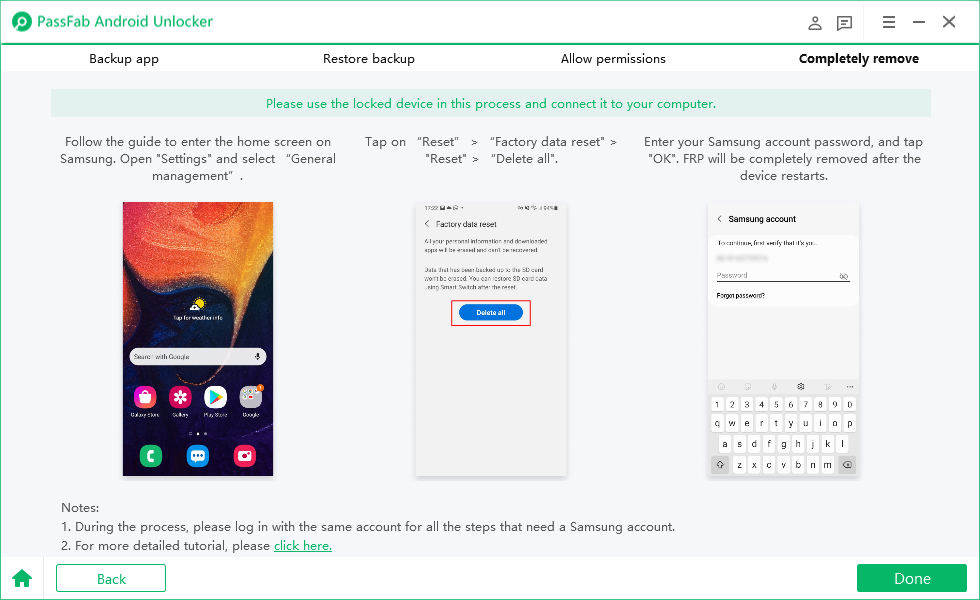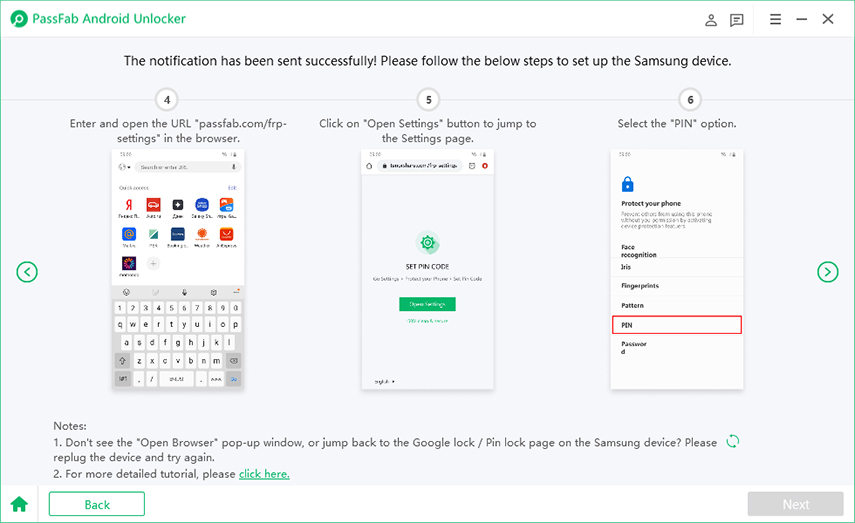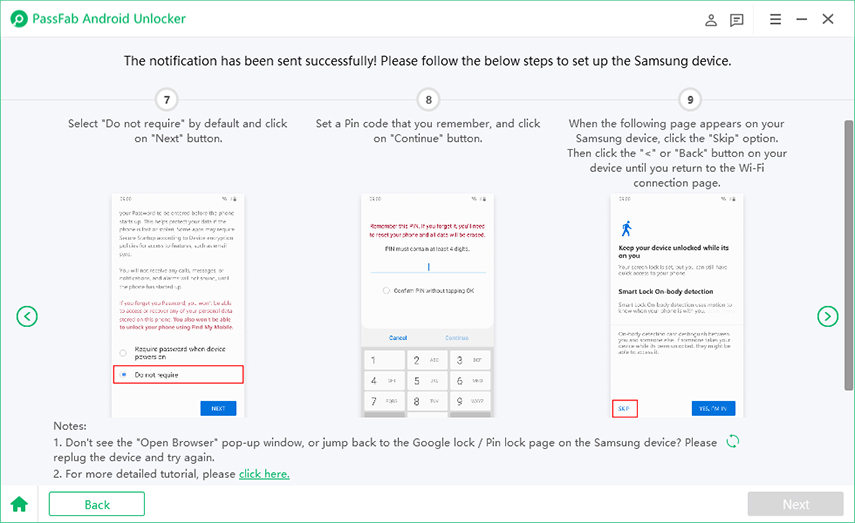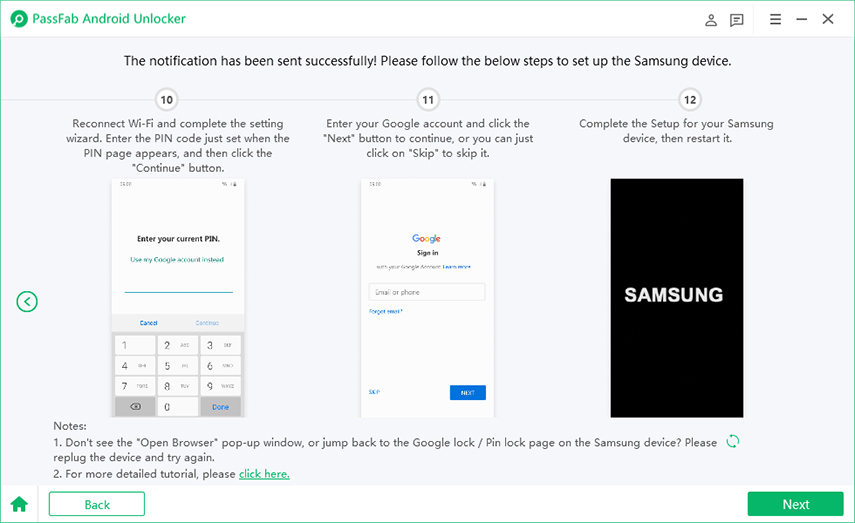Har du glömt lösenordet för Android-låsskärmen eller Google FRP-lås? Lämna problemen till PassFab Android Unlocker. Som ett professionellt Android-lösenordsupplåsningsverktyg gör det att du kan ta bort Android PIN, mönster eller fingeravtryckslösenord utan lösenord. Låt oss nu gå vidare till den detaljerade guiden för att veta hur det fungerar.
Först och främst bör du ladda ner och installera PassFab Android Unlocker på din dator.
Del 1: Ta bort Android-låsskärmen
Starta PassFab Android Unlocker
Starta produkten och välj funktionen "Ta bort skärmlås". Efter det ansluter du din Android-enhet till datorn med USB-kabel.

Ta bort skärmlåset
Situation 1: Ta bort skärmlås på de flesta Android-enheter
För nyare Samsung-enheter eller andra Android-enheter, välj "Ta bort skärmlås" och klicka sedan på "Start" för att börja.


Nu kommer du att se en påminnelse: "Om du tar bort lösenordet för låsskärmen raderas all data på enheten. Är du säker på att du vill fortsätta?" Klicka på "Ja" för att gå vidare.


Vänta i några minuter och din Android-låsskärm tas bort. Klicka på "Klar" för att avsluta processen.

Här är videohandledningen om hur du använder funktionen "Ta bort skärmlås" i PassFab Android Unlocker.
Notera: Du kommer att förlora data när du använder den här funktionen.
Situation 2: Lås upp tidiga Samsung-enheter utan dataförlust
För vissa tidiga Samsung-enheter stöder PassFab Android Unlocker att ta bort skärmlåset utan dataförlust på Windows. För att börja, välj "Ta bort skärmlås utan dataförlust".

Klicka sedan på "Start" för att börja ta bort skärmlåset på den gamla Samsung-enheten.

Välj sedan rätt enhetsnamn och modell enligt din Samsung-telefon och bekräfta ditt val.

Det kommer automatiskt att ladda ner datapaketet. När det är klart klickar du på "Nästa" för att fortsätta.

Sätt sedan din gamla Samsung-enhet i nedladdningsläge enligt instruktionerna och klicka på "Start" för att ta bort skärmlåset.

Slutligen, vänta ett tag, skärmlåset kommer att tas bort framgångsrikt.

Del 2: Ta bort Samsung FRP Lock
Anslut Samsung-enhet
Anslut din Samsung-enhet till datorn med USB-kabel och välj sedan "Ta bort Google Lock (FRP)".

Välj Device OS Version
Välj OS-versionen av din Samsung-enhet och klicka på "Start". Om du inte vet, klicka på nedan "Känner du inte till enhetens OS-version?" att kolla.

Ta bort FRP-lås
Innan du börjar måste du kontrollera anteckningarna på skärmen och bekräfta. Klicka sedan på "Start". Följande guide är uppdelad efter enhetens OS-version du valde, så välj bara din Samsung-version och fortsätt.
För Android 11/12:
Obs: I denna process kommer en tredjepartsapplikation "Alliance Shield" att behövas, användningen är i linje med deras villkor, och om det finns en kränkning av dina rättigheter, vänligen kontakta oss.

PassFab Android Unlocker skickar ett meddelande till den låsta Samsung-telefonen som har anslutits till datorn.

På den låsta enheten klickar du på "Visa" för att gå till Samsung Galaxy Store.

Följ instruktionerna på skärmen för att gå till Galaxy Store och ladda ner appen "Alliance Shield".

Öppna Alliance Shield och gå till inloggningssidan. Du måste registrera ett nytt konto för den här appen. Efter inloggning anger du enhetsmodellen och trycker på Nästa.

Följ stegen för att aktivera "Enhetsadmin" och "Knox". Gå sedan till App Manager och sök efter "serviceläge"

Slå på serviceläge och markera "MTP+ADB". Det är viktigt att markera det här alternativet och tillåta USB-felsökning på din telefon. Koppla sedan ur och sätt tillbaka USB-kabeln till din Samsung-enhet.

Därefter kommer PassFab Android Unlocker att börja ta bort Google-låset, vänta tills det är klart.

Det sista steget: efter att programmet tagit bort låset kan du gå in på startskärmen på Samsung. Gå till Inställningar > Allmän hantering > Återställ och fabriksåterställ din enhet för att helt kringgå FRP.

Här är videoguiden om hur man kringgår Samsung FRP-lås med Android 11:
För Android 6/9/10:
Konfigurera din Samsung-enhet enligt instruktionerna på skärmen.




För Android 7/8:
Konfigurera Samsung-enheten enligt instruktionerna.

Ställ in skärmupplåsningsmönster.


Starta om SAMSUNG-enheten (Android 6/9/10 & Android7/8)
Efter installationen måste du starta om din SAMSUNG-enhet. Använd PIN-koden du ställt in för att låsa upp SAMSUNG-enheten.

Här är videoguiden om hur man kringgår Samsung FRP-lås med Android 6/9/10: